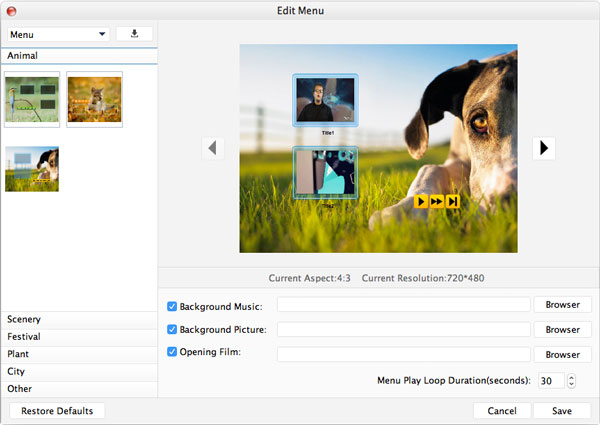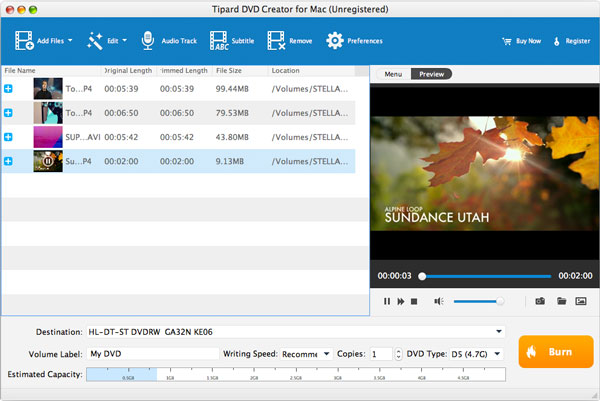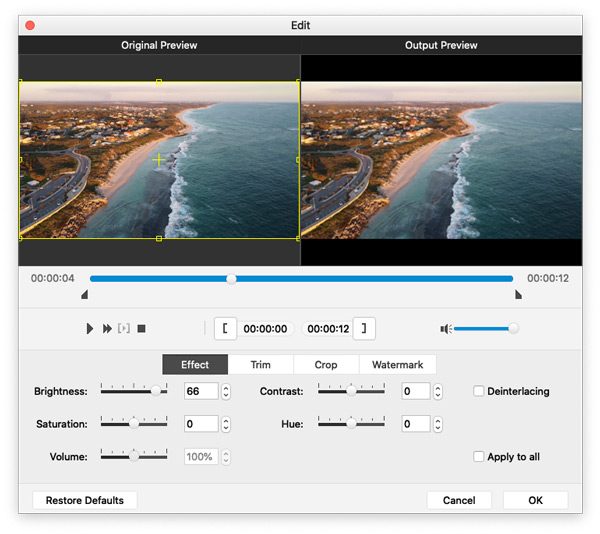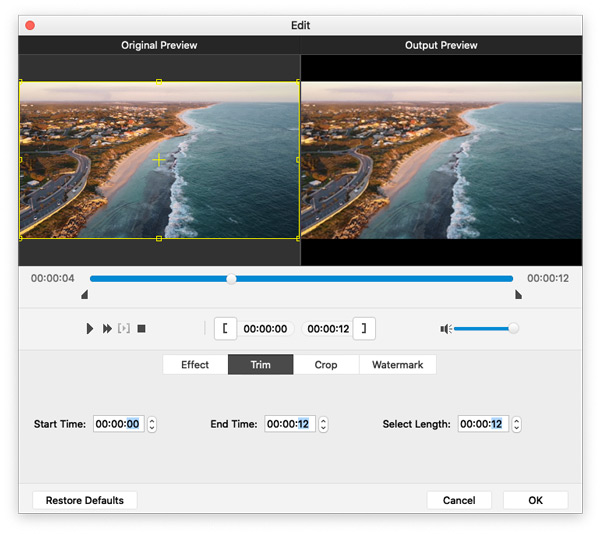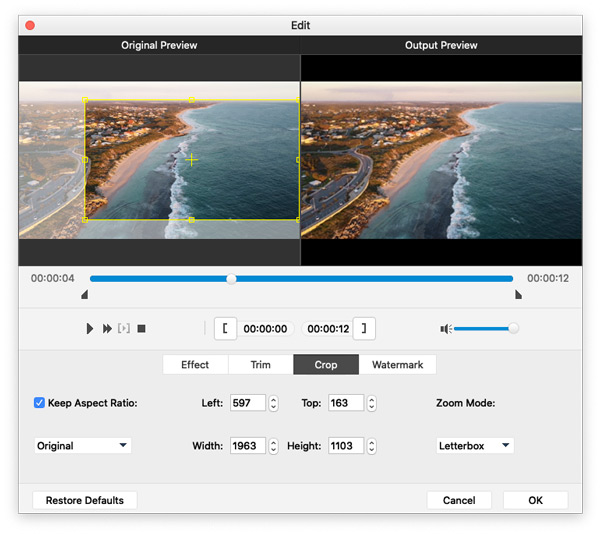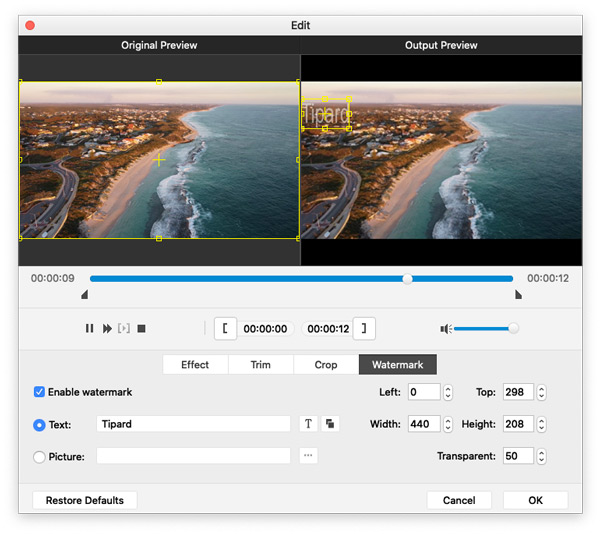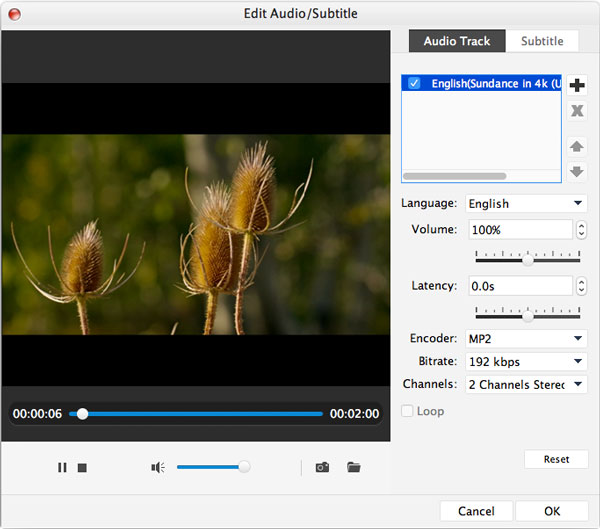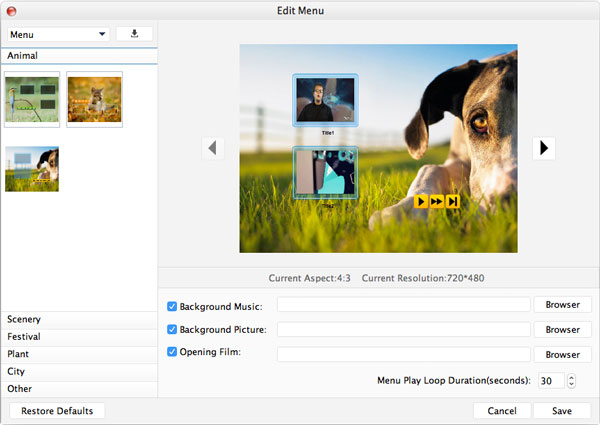ビデオ付きの DVD を作成する方法
カメラは私たちの日常生活になくてはならないものです。 友人や家族と一緒に過ごす最高に楽しい瞬間を記録します。 貴重な思い出のビデオを紛失したり、損傷したりすることがあります。 そのため、紛失や破損に備えて DVD にバックアップする必要があります。 Tipard DVD Creator for Mac は、ほぼすべてのビデオ ファイルを超高速の書き込み速度と元の品質で DVD に変換できるプロの DVD メーカーです。 以下の手順に従って、ご希望の DVD ムービーを作成できます。
ステップ 1 プログラムのインストールと起動
まず、ここからソフトウェアをダウンロードして、コンピューターにインストールする必要があります。 インストールが成功したら、プログラムを実行します。 これがプログラムのメインインターフェイスです。
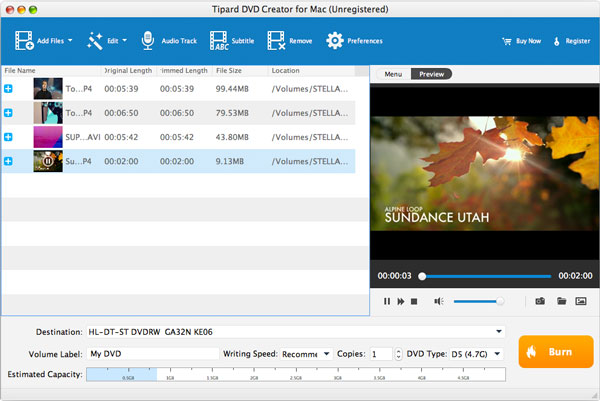
ステップ 2 プログラムにファイルを追加する
ファイルの追加 ボタンをクリックします。 ここで、 Ctrlキー or シフト ボタンをクリックして、複数のビデオ ファイルをプログラムに追加します。 または、ファイルをプログラムに直接ドラッグすることもできます。
ステップ 3 ビデオを焼く
プログラムにファイルを追加すると、推定容量が表示されます。 空の DVD を挿入し、 燃やす ボタンをクリックして、ビデオを DVD に書き込みます。 しばらくすると、DVD ムービーを取得できます
書き込む前にビデオを編集する方法
ステップ 1 効果関数
編集 ウィンドウで、明るさ、コントラスト、彩度、色相、音量などのビデオ効果を調整できます。 各パラメーターのスライド バーをドラッグして、対応するエフェクトを変更できます。 または、対応するテキスト ボックスに必要な値を入力することもできます。 最高の Mac DVD Creator で理想的なビデオ効果を得ることができます。
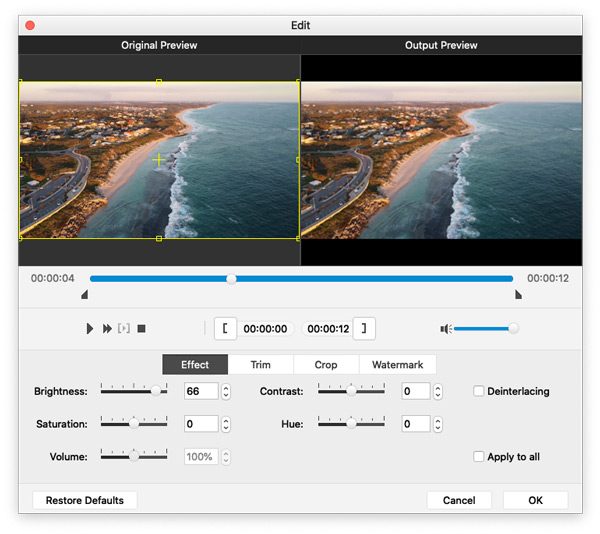
ステップ 2 ビデオの長さを調整する
ビデオ ファイルの一部が必要な場合は、Mac DVD クリエーターで簡単に作成できます。 の中に トリム 編集ウィンドウで、スライド バーをドラッグして開始時刻と終了時刻を設定してください。 または、対応するテキスト ボックスに開始時刻と終了時刻を入力します。
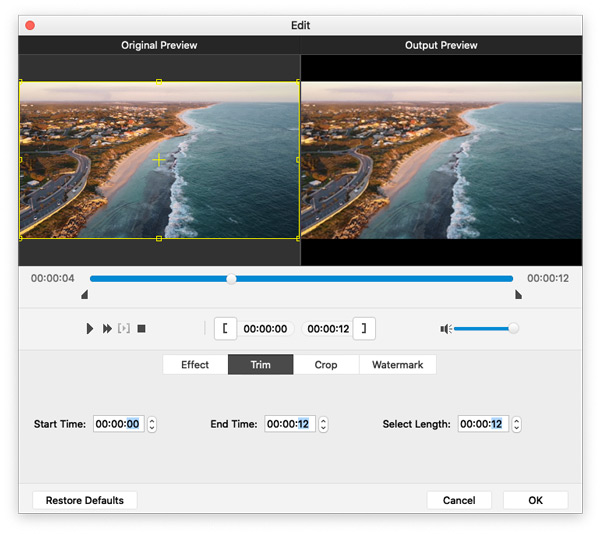
ステップ 3 ビデオフレームをクロップする
この汎用性の高い Mac 用 DVD クリエーターは、完璧なビデオ フレームを保証します。 クリック 作物 パネルを開き、 アスペクト比を維持 オプション。 ここで選択できます 元の, 作物面積, 16:9, 4:3 ビデオフレームを好きなように調整します。
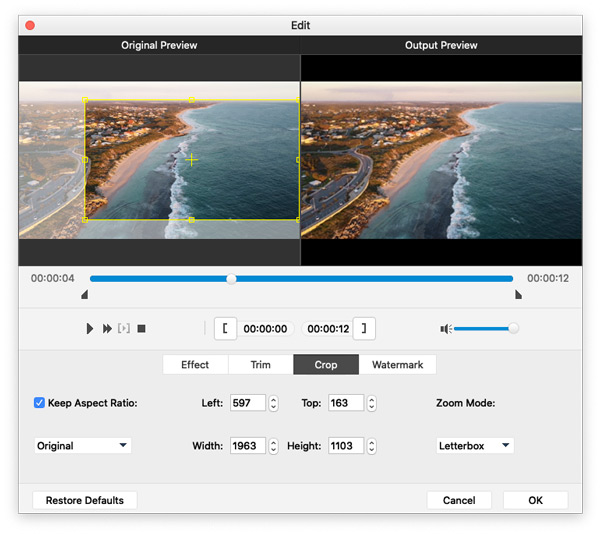
ステップ 4 透かし機能
透かし 編集ウィンドウ、確認してください 透かしを有効にする オプション。 を確認してください テキスト or 画像 ビデオにテキスト/画像の透かしを追加するオプション。 また、透かしの位置はお好みで調整可能です。
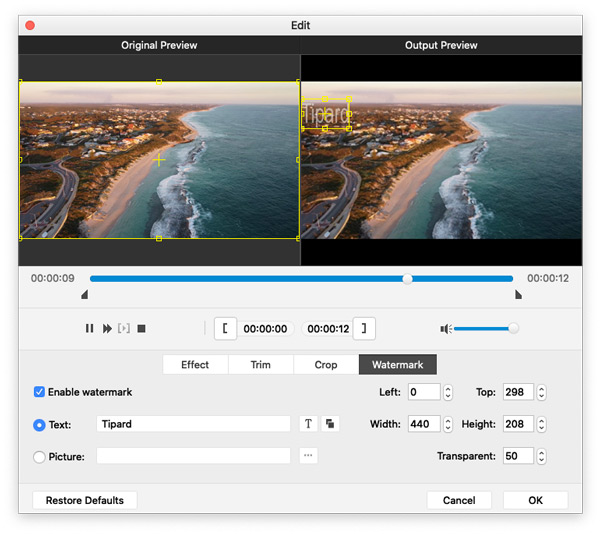
ビデオをさらにパーソナライズする方法
ステップ 1 オーディオトラックを調整する
オーディオトラック ボタンを押して オーディオ/字幕を編集 窓。 ここでは、オーディオ トラックを追加または削除し、オーディオ言語を選択し、音量、レイテンシー、エンコーダー、ビットレート、チャンネルを好きなように調整できます。
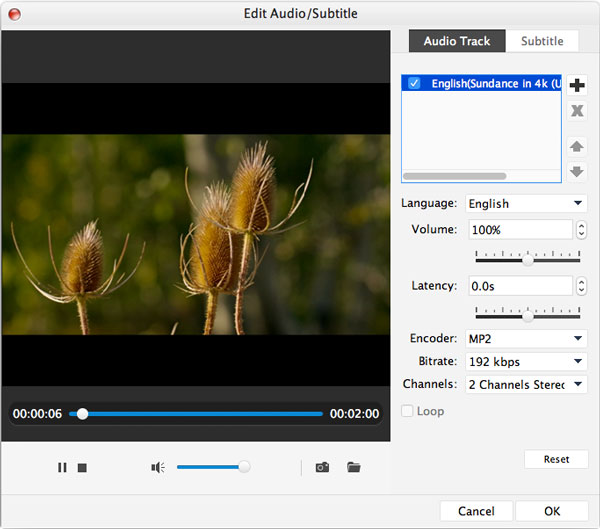
ステップ 2 字幕を調整する
最高の Mac DVD メーカーの助けを借りて、プログラムに字幕を追加したり、気に入らない場合は字幕を削除したりできます。 さらに、言語、字幕の位置、字幕のフォント名、サイズ、色を選択できます。
ステップ 3 メニューを編集する
このオールインワン DVD メーカーを所有したら、DVD メニューを編集できます。 DVD メニュー、フレーム、ボタン、およびテキストを調整できます。 さらに、BGM、背景画像、およびオープニング フィルムを自由に DVD ムービーに追加できます。